电脑店u盘启动盘怎么制作-电脑店U盘启动盘如何重装
发布时间:2025-08-13 11:00:03
电脑店u盘启动盘怎么制作?很多用户一听到这个问题,第一反应可能就是担心操作步骤繁琐,自己很难完成。其实,这种顾虑完全没必要。如今的U盘启动盘制作工具经过了多次优化和升级,界面更加友好,操作流程也变得简单直观。即使是没有电脑基础的小白用户,只要按照步骤一步步来,也能轻松搞定启动盘的制作。如果你也想学会操作的话,就不要错过今天这篇电脑店U盘启动盘如何重装的教程了。

一、重装系统的工具
1、电脑型号:笔记本以及台式电脑所有型号均适用
2、系统版本:win10专业版
3、装机工具:电脑店u盘启动盘制作工具(点击红字下载)
二、重装系统的准备工作
1、合适的U盘: 使用至少 8GB 或更大容量的U盘,确保有足够空间存放操作系统安装文件。确保U盘是空的,或者提前备份U盘中的重要数据,因为制作启动盘时,U盘上的所有数据将被删除。尽量选择较高读写速度的U盘,以提高启动盘制作效率。
2、U盘格式化: 在使用U盘制作启动盘之前,必须进行格式化。需要知道的是,格式化会清除U盘上的所有数据,因此务必提前备份。
3、下载官方ISO文件:
a.在搜索引擎中搜索“MSDN”并访问官网。
b.进入【操作系统】栏目,选择所需的系统版本。
c.点击对应版本后的【详细信息】链接,复制下载链接。
d.打开迅雷或其他下载软件,粘贴下载链接并开始下载ISO文件。
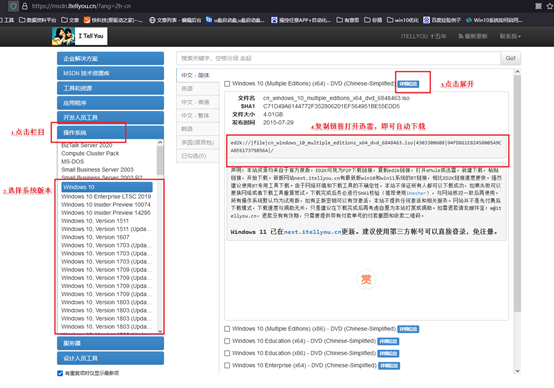
三、重装系统的操作教程
1、制作u盘启动盘
a.进入电脑店的官网,点击【下载中心】-【立即下载】,下载电脑店制作工具,下载前切记关闭防火墙和杀毒软件!
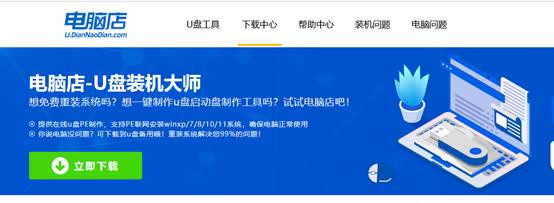
b.下载后安装制作工具,如下图所示,打开以下的程序。
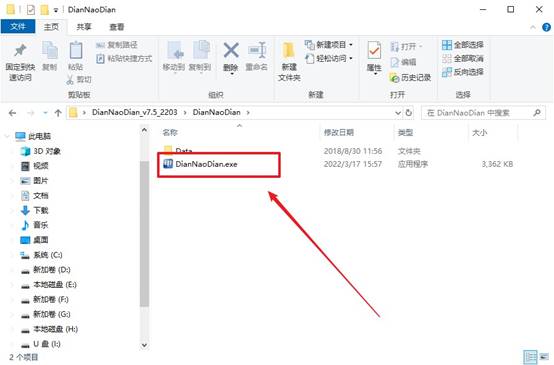
c.将u盘插入电脑当中,软件会自动识别到u盘的信息。默认其他设置,直接点击【全新制作】。
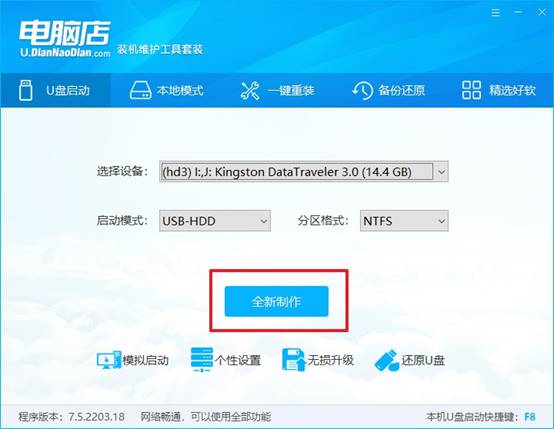
d.当提示格式化的时候,点击【确定】,等待制作即可。
2、设置u盘启动
a.在电脑店官网首页可查询u盘启动快捷键,接下来的操作中会用到。
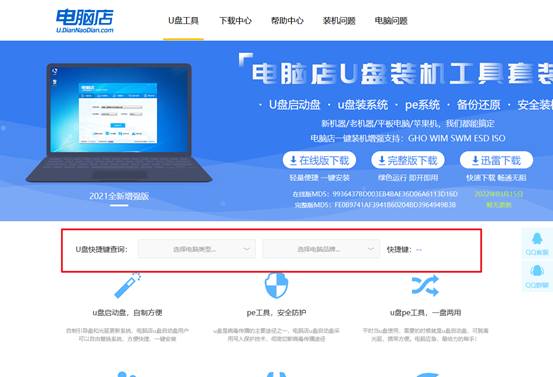
b.重启电脑,不间断按u盘启动快捷键,即可弹出启动设备菜单窗口。
c.按键盘加减号,将u盘移动到第一位,按下F10保存并退出。
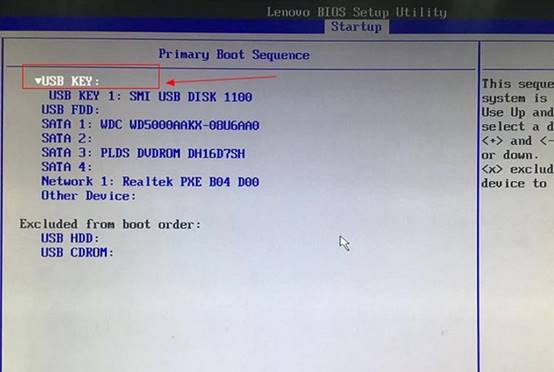
d.电脑重启后,就会进入电脑店的PE系统,在此之前我们需要选择第一项即可进入。
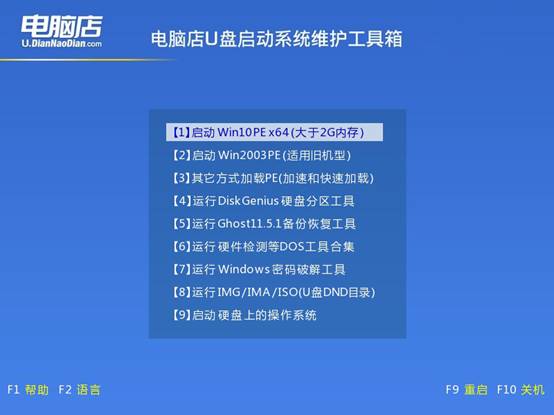
3、u盘装系统
a.进入电脑店winpe,在桌面打开装机软件,如下图所示:
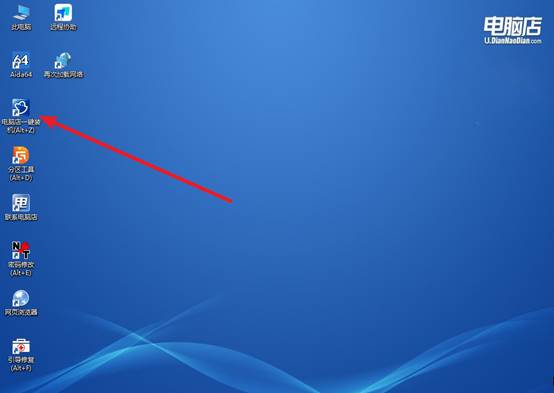
b.打开装机软件后,会识别u盘中的系统镜像文件,一般我们选择C盘(系统盘),选择完成之后点击【执行】。
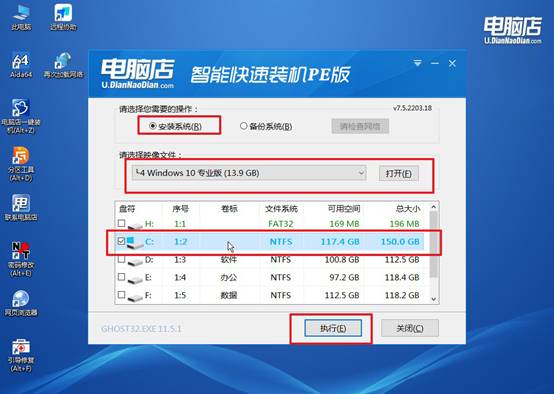
c.之后,在一键还原窗口中默认已勾选的选项,点击【是】,接下来等待系统的安装。
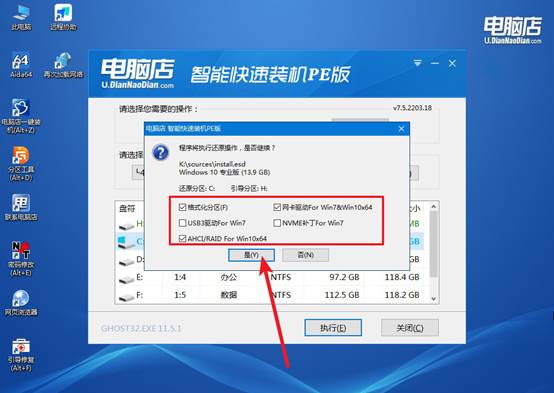
d.接下来等待安装,完成后重启电脑,拔出u盘启动盘即可进入系统。
四、重装后可能遇到的问题
重装系统鼠标键盘不能用怎么解决?
1. 切换USB接口
试试插到电脑的其他USB接口,特别是后置USB 2.0接口,老系统对USB 2.0兼容更好。如果是台式机且有PS/2接口,试试用PS/2接口的键盘鼠标。
2. 进入BIOS检查USB设置
重启电脑,进入BIOS,确认“USB Legacy Support”(USB传统支持)开启。关闭快速启动(Fast Boot)和安全启动(Secure Boot)功能。保存设置后重启。
3. 使用系统自带修复或安全模式
在系统安装界面,尝试【修复计算机】选项,查看是否能修复USB驱动。进入安全模式(通常开机按F8),看看鼠标键盘能否工作,如果能,说明是驱动或软件冲突。
4. 重新安装驱动
用另一台电脑下载主板芯片组驱动和USB控制器驱动,拷贝U盘安装。先安装芯片组驱动,再安装USB驱动。
上面的内容,就是本次电脑店U盘启动盘如何重装的操作了。电脑店常用的启动盘工具不仅支持多种系统镜像,而且兼容性强,能够满足不同电脑品牌和型号的需求。通过合理的引导设计,制作完成的启动盘能快速帮助电脑进入系统安装或修复环境,大大提升了故障处理的效率。

